Moodle是一款免费的CMS教学平台,它拥有高效、简洁的界面,简易的操作模式,可以在任何支持 PHP 的平台上安装,支持绝大多数主流的数据库。小编这里给大家带来最新Moodle平台,欢迎免费下载!
Moodle在线学习平台功能介绍
1、课程管理
教师可以全面控制课程的所有设置,包括限制其它教师
可以选择课程的格式为星期、主题或社区讨论
灵活的课程活动配置——论坛、测验、资源、投票、问卷调查、作业、聊天、专题讨论
课程自上次登陆以来的变化可以显示在课程主页上——便于成员了解当前动态
绝大部分的文本(资源、论坛帖子等)可以用所见即所得的编辑器编辑
所有在论坛、测验和作业评定的分数都可以在同一页面查看(并且可以下载为电子表格文件)
全面的用户日志和跟踪——在同一页面内统计每个学生的活动,显示图形报告,包括每个模块的细节(最后访问时间、阅读次数),还有参与的讨论等,汇编为每个学生的详细的“故事”。
邮件集成——把讨论区帖子和教师反馈等以HTML或纯文本格式的邮件发送。
自定义评分等级——教师可以定义自己的评分等级,并用来在论坛和作业打分
使用备份功能可以把课程打包为一个zip文件。此文件可以在任何Moodle服务器恢复
2、作业模块
可以指定作业的截止日期和最高分。
学生可以上传作业(文件格式不限)到服务器——上传时间也被记录。
也可以允许迟交作业,但教师可以清晰地看到迟交了多久
可以在一个页面、一个表单内为整个班级的每份作业评分(打分和评价)。
教师的反馈会显示在每个学生的作业页面,并且有email通知。
教师可以选择打分后是否可以重新提交作业,以便重新打分
3、聊天模块
支持平滑的、同步的文本交互
聊天窗口里包含个人图片
支持URL、笑脸、嵌入HTML和图片等
所有的谈话都记录下来供日后查看,并且也可以允许学生查看
4、投票模块
有点像选举投票。可以用来为某件事表决,或从每名学生得到反馈(例如支持率调查)
教师可以在直观的表格里看到谁选择了什么
可以选择是否允许学生看到更新的结果图
5、论坛模块
有多种类型的论坛供选择,例如教师专用、课程新闻、全面开放和每用户一话题。
每个帖子都带有作者的照片,图片附件内嵌显示
可以以嵌套、列表和树状方式浏览话题,也可以让旧贴在前或新贴在前。
每个人都可以订阅指定论坛,这样帖子会以email方式发送。教师也可以强迫每人订阅
教师可以设定论坛为不可回复(例如只用来发公告的论坛)
教师可以轻松地在论坛间移动话题
如果论坛允许评级,那么可以限制有效时间段
6、测验模块
教师可以定义题库,在不同的测验里复用
题目可以分门别类地保存,易于使用,并且可以“公布”这些分类,供同一网站的其它课程使用。
题目自动评分,并且如果题目更改,可以重新评分
可以为测验指定开放时间
根据教师的设置,测验可以被尝试多次,并能显示反馈和/或正确答案
题目和答案可以乱序(随机)显示,减少作弊
题目可以包含HTML和图片
题目可以从外部文本文件导入
Quizzes can be attempted multiple times,if desired
如果愿意,可以分多次完成试答,每次的结果被自动累积。
选择题支持一个或多个答案:包括填空题(词或短语)、判断题 、匹配题、随机题 、计算题(带数值允许范围)、嵌入答案题(完型填空风格),在题目描述中填写答案 、嵌入图片和文字描述
在Moodle中设计的各类题目可以备份,并导出,可以在任何支持国际标准的学习管理系统中导入。
7、资源模块
支持显示任何电子文档、Word、Powerpoint、Flash、视频和声音等
可以上传文件并在服务器进行管理,或者使用web表单动态建立(文本或HTML)
可以连接到Web上的外部资源,也可以无缝地将其包含到课程界面里
可以用链接将数据传递给外部的web应用
8、问卷调查模块
内置的问卷调查(COLLES、ATTLS)作为分析在线课程的工具已经被证明有效
随时可以查看在线问卷的报告,包括很多图形。数据可以以Excel电子表格或CSV文本文件的格式下载。
问卷界面防止未完成的调查。
学生的回答和班级的平均情况相比较,作为反馈提供给学生
9、互动评价(workshop)
学生可以对教师给定的范例作品文档进行公平的评价,教师对学生的评价进行管理并打分。
支持各种可用的评分级别
教师可以提供示例文档供学生练习打分
有很多非常灵活的选项。
Moodle平台安装教程
基本要求
你需要正常运行的web服务器(例如Apache),一个数据库(例如 MySQL 或者PostgreSQL) 以及配置了PHP 。
Moodle需要许多PHP扩展。然而,Moodle在安装的初始阶段会检查这一项。如果缺少了什么,你可以进行修复,然后重新运行安装脚本。
如果你希望Moodle能够发送邮件,那么你的服务器上需要有能够正常运行的Sendmail程序 (Unix/Linux) 或者你能够进入一个SMTP邮件服务器。
准备安装Moodle
从本页下载moodle安装包

git clone -b MOODLE_24_STABLE git://git.moodle.org/moodle.git
...该命令从Moodle仓库中获取一份完整的拷贝,然后将版本转换为2.4稳定版。
注意: Only download Moodle from one of the moodle.org sources. Other versions (e.g. control panel based installers, Linux distribution repositories) cannot be guaranteed to work properly, be upgradable or be supportable.
创建数据库
使用你选择的数据库服务器,创建一个空白的数据库。默认的编码必须是UTF8。例如,使用MySQL:
CREATE DATABASE moodle DEFAULT CHARACTER SET UTF8 COLLATE utf8_unicode_ci;
创建一个用户并设置密码,赋予该用户在该数据库中的适当权限。例如(Mysql):
mysql> GRANT SELECT,INSERT,UPDATE,DELETE,CREATE,CREATE TEMPORARY TABLES,DROP,INDEX,ALTER ON moodle.* TO moodleuser@localhost IDENTIFIED BY 'yourpassword';
创建数据目录
创建一个空目录来保存Moodle文件。该目录不能放置在web服务器的www目录下,并且必须具有web服务器用户的写入权限。通常,或者使web服务器用户拥有该目录,或者使任何人(everyone)都有写入权限。
安装Moodle 代码
解压缩/移动/复制上面获取的Moodle代码,以便你的web服务器()能够提供服务例如Debian的Linux系统中,移动到 /var/www/moodle。
请检查权限,确保web服务器没有Moodle代码文件目录下任何文件的写入权限(站点受攻击的常见原因之所在)。
如果有必要,请配置你的web服务器用你选定的URL为Moodle站点提供服务。
配置 Moodle
在Moodle代码目录中,寻找config-dist.php文件,并复制和重命名为config.php (但是请首先阅读下一步'安装Moodle').
使用你喜欢的编辑器来编辑config.php文件,修改并配置合适的环境来指向你的站点、目录和数据库 。注意:如果config.php文件不存在的话,Moodle安装脚本将会创建 config.php文件,但是请确保之后配置好正确的权限。
安装Moodle
用浏览器打开moodle站点的URL(安装将自动完成),或者运用命令行来安装(需要PHP的cli版本):
/usr/bin/php /path/to/moodle/admin/cli/install.php
The CLI creates the config.php for you and will not run if you created one in the previous step.
安装完成之后,请确保Moodle程序文件的权限一切正常(web服务器不可写),并且Moodle数据文件权限一切正常(web服务器可写)。
设置 cron
你需要cron程序来定期运行。一个典型的Unix系统中的cron条目会是这样的:
*/15 * * * * /usr/bin/php /path/to/moodle/admin/cli/cron.php >/dev/null
然后你就可以正常使用Moodle站点了。
Moodle平台使用常见问题
问题一:没有中文显示:
解决方法:从Moodle官网上下载中文包,解压后将整个文件夹放在Moodle文件夹中的Lang文件夹中。
问题二:安装时报内容错误:
解决方法:修改php的配置文件,找到php.ini文件(一般应该放在php目录下),打开后找到;extension=php_curl.dll,将前面的分号“;”去掉,CTRL+S保存配置文件,然后重启Apache即可。
问题三:安装时报超时错误:
如:Fatal error: Maximum execution time of 30 seconds exceeded in /lib/moodlelib.php on line 5394
解决方法:打开php的配置文件php.ini,找到max_execution_time = 30行(表示设置的执行时间最大值为30秒),将数值改为期望值即可(也可以直接设置成:max_execution_time = 0)。
问题四:端口冲突问题:
解决方法:将IIS停用或者将其端口更改,打开IIS,点击默认网站属性,将TCP端口更改即可。
问题五:上传文件报错:
解决方法:打开php的配置文件php.ini,找到post_max_size = 8M,将8M 改为较大值,如128M即可。
- PC官方版
- 安卓官方手机版
- IOS官方手机版












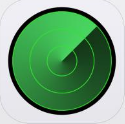


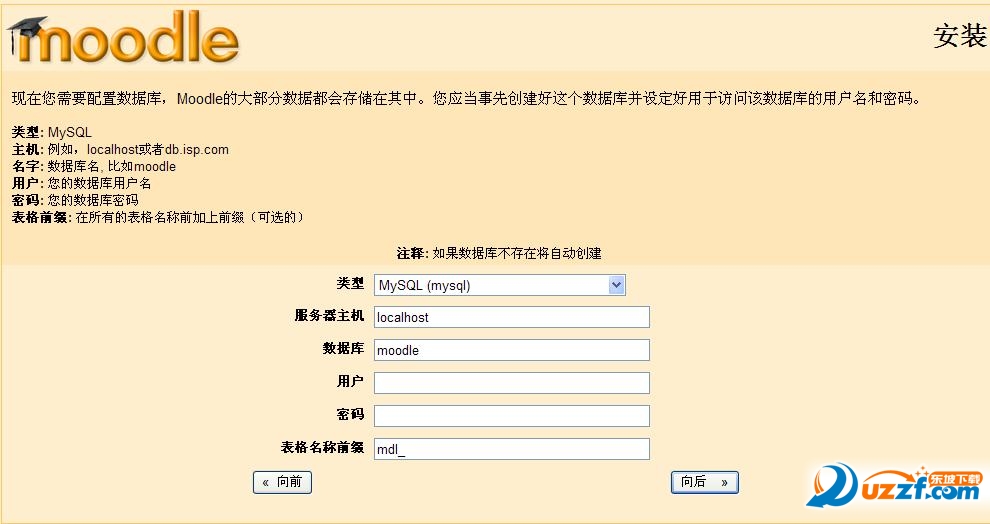
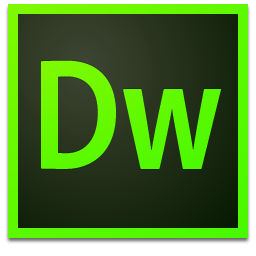 Dreamweaver CC 2019精简版19.1 中文特别版
Dreamweaver CC 2019精简版19.1 中文特别版
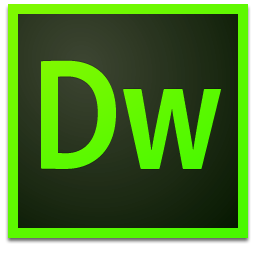 Dreamweaver 2020中文特别版20.0 精简版
Dreamweaver 2020中文特别版20.0 精简版
 Dreamweaver 2020绿化版20.2 免费版
Dreamweaver 2020绿化版20.2 免费版
 Adobe Dreamweaver 2020直装破解版20.0 简体中文版
Adobe Dreamweaver 2020直装破解版20.0 简体中文版
 Dreamweaver 2021精简版21.0 优化版
Dreamweaver 2021精简版21.0 优化版
 Dreamweaver 2021绿化版21.0 免费版
Dreamweaver 2021绿化版21.0 免费版
 DW2021(Dreamweaver 2021破解版)21.2 中文免费版
DW2021(Dreamweaver 2021破解版)21.2 中文免费版
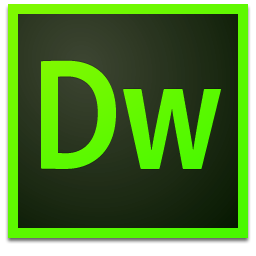 Adobe Dreamweaver CC 2019直装破解版19.2 最新版
Adobe Dreamweaver CC 2019直装破解版19.2 最新版
 Antenna Web Design Studio(可视化网页设计)6.6 最新免费版
Antenna Web Design Studio(可视化网页设计)6.6 最新免费版
 巅云傻瓜式自助建站系统3.0 免费版
巅云傻瓜式自助建站系统3.0 免费版
 Emlog仿站专用工具1.0 免费版
Emlog仿站专用工具1.0 免费版
 关联切片软件(自动生成divcss)4.1.0.0 官方版
关联切片软件(自动生成divcss)4.1.0.0 官方版
 php/asp网站程序本地调试工具5.1 免费版
php/asp网站程序本地调试工具5.1 免费版
 Asp网站助手加解密工具1.2 中文绿色版
Asp网站助手加解密工具1.2 中文绿色版
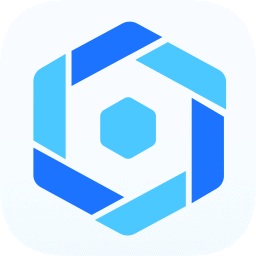 阿里飞冰ice(Iceworks)2.12.1 官方版
阿里飞冰ice(Iceworks)2.12.1 官方版
 HTML一键打包工具1.4.0 官方版
HTML一键打包工具1.4.0 官方版
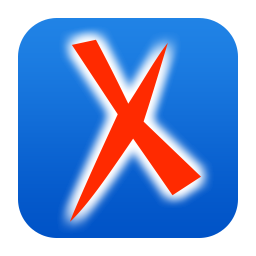 Oxygen XML Editor 20免费版20.1 最新版
Oxygen XML Editor 20免费版20.1 最新版
 搜易网页制作王v1.2 绿色版
搜易网页制作王v1.2 绿色版
 博硕网页设计助理4.1 免费版
博硕网页设计助理4.1 免费版
 墨刀桌面客户端0.6.4 官方版
墨刀桌面客户端0.6.4 官方版
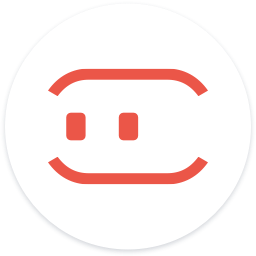 墨刀sketch插件v2.3 最新版
墨刀sketch插件v2.3 最新版
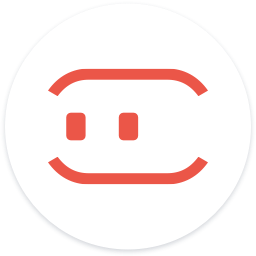 墨刀原型设计软件(MockingBot)1.2.5 官方版
墨刀原型设计软件(MockingBot)1.2.5 官方版
 adobe fireworks cs6绿色中文版12.0.0.236 简体中文绿色版
adobe fireworks cs6绿色中文版12.0.0.236 简体中文绿色版
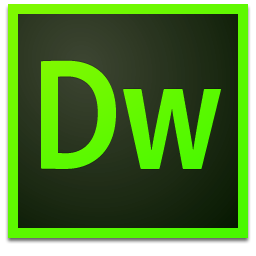 Adobe Dreamweaver CC2019简体中文版19.0 免费版
Adobe Dreamweaver CC2019简体中文版19.0 免费版
 摩客(mockplus)原型图设计工具3.6.1.6 官方最新版
摩客(mockplus)原型图设计工具3.6.1.6 官方最新版
 Amazing Slider网页制作工具7.2 最新版
Amazing Slider网页制作工具7.2 最新版
 ProtoPie(交互原型设计工具)4.1.3 最新版
ProtoPie(交互原型设计工具)4.1.3 最新版
 Axure RP Pro 9.0.0(网页原型设计工具)中文汉化版
Axure RP Pro 9.0.0(网页原型设计工具)中文汉化版
 WeBuilder 2020激活版16.0.0.220绿色便携版
WeBuilder 2020激活版16.0.0.220绿色便携版
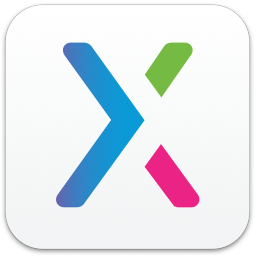 原型制作工具AxureRP中文版9.0.0.3672 免费版
原型制作工具AxureRP中文版9.0.0.3672 免费版





 dreamweaver8破解版cs2 简体中文免费版【附
dreamweaver8破解版cs2 简体中文免费版【附 dreamweaver cs6绿色免安装版12.0 中文版
dreamweaver cs6绿色免安装版12.0 中文版 dreamweaver cs6精简版12.0 绿化版
dreamweaver cs6精简版12.0 绿化版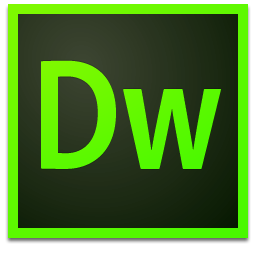 dreamweaver cc 2014破解版14.0 中文破解版
dreamweaver cc 2014破解版14.0 中文破解版